几何画板是一个通用的数学、物理教学环境,提供丰富而方便的创造功能使用户可以随心所欲地编写出自己需要的教学课件。软件提供充分的手段帮助用户实现其教学思想,可以说几何画板是......
2021-09-28 172 几何画板功能
利用几何画板在制作平面几何图形时,不仅可以绘制静态图形,还可以使静态图形动起来。几何画板动画功能使几何图形更形象具体易于理解。下面介绍圆内接正方形转动的动画效果。
方法一:利用操作类按钮
1.首先利用几何画板制作一个圆内接正方形的课件,具体制作方法可以参考教程:几何画板怎么画圆的内接正方形。
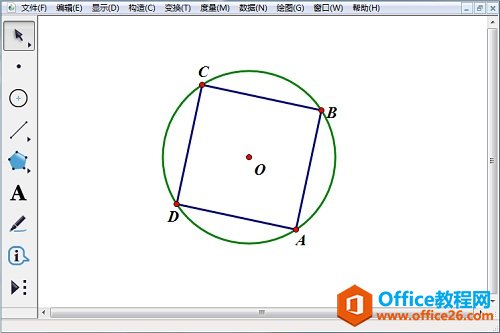
2.选中点A,选择“编辑”——“操作类按钮”——“动画”,在动画窗口中设置速度选为中速,如下图所示,确定。
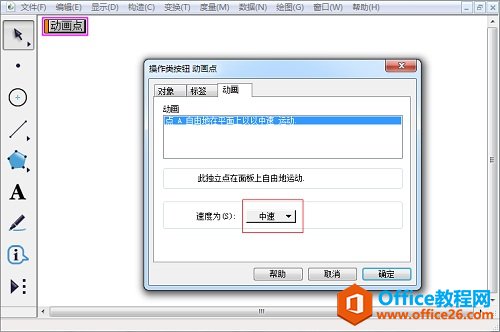
方法二:利用控制台
选中A点,选择“显示”——“显示运动控制台”,在速度框中输入数值按下播放键,图形就运动起来了。分别按下四个键可实现不同的功能,从左至右依次是播放键,停止键,改变运动方向键,暂停键,改变速度框中的数值可以改变A点的运动速度。
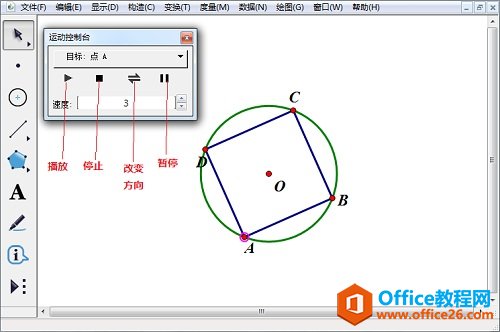
以上内容向大家介绍了如何利用几何画板实现圆内接正方形转动的效果,对于简单的动画效果来说,几何画板操作类按钮就足够使用。
标签: 几何画板实现圆内接正方形转动
相关文章

几何画板是一个通用的数学、物理教学环境,提供丰富而方便的创造功能使用户可以随心所欲地编写出自己需要的教学课件。软件提供充分的手段帮助用户实现其教学思想,可以说几何画板是......
2021-09-28 172 几何画板功能

几何画板界面及特色体现几何画板特色主要体现在以下几个方面:一、便捷的交流工具由于每个画板都可以被用户按自己的意图修改并保存起来,它特别适合用来进行几何交流、研究和讨论......
2021-09-28 52 几何画板特色

几何是一门富有创造性的知识工具,可以发现对象之间有趣的关系。几何画板为您提供丰富的几何对象和使用方法,您不仅可以创建这些对象,并且建立之间的联系以及确定其属性。以下内容......
2021-09-28 273 几何画板对象元素